Guia Completo do Copilot no Windows: Ativação, uso e benefícios.
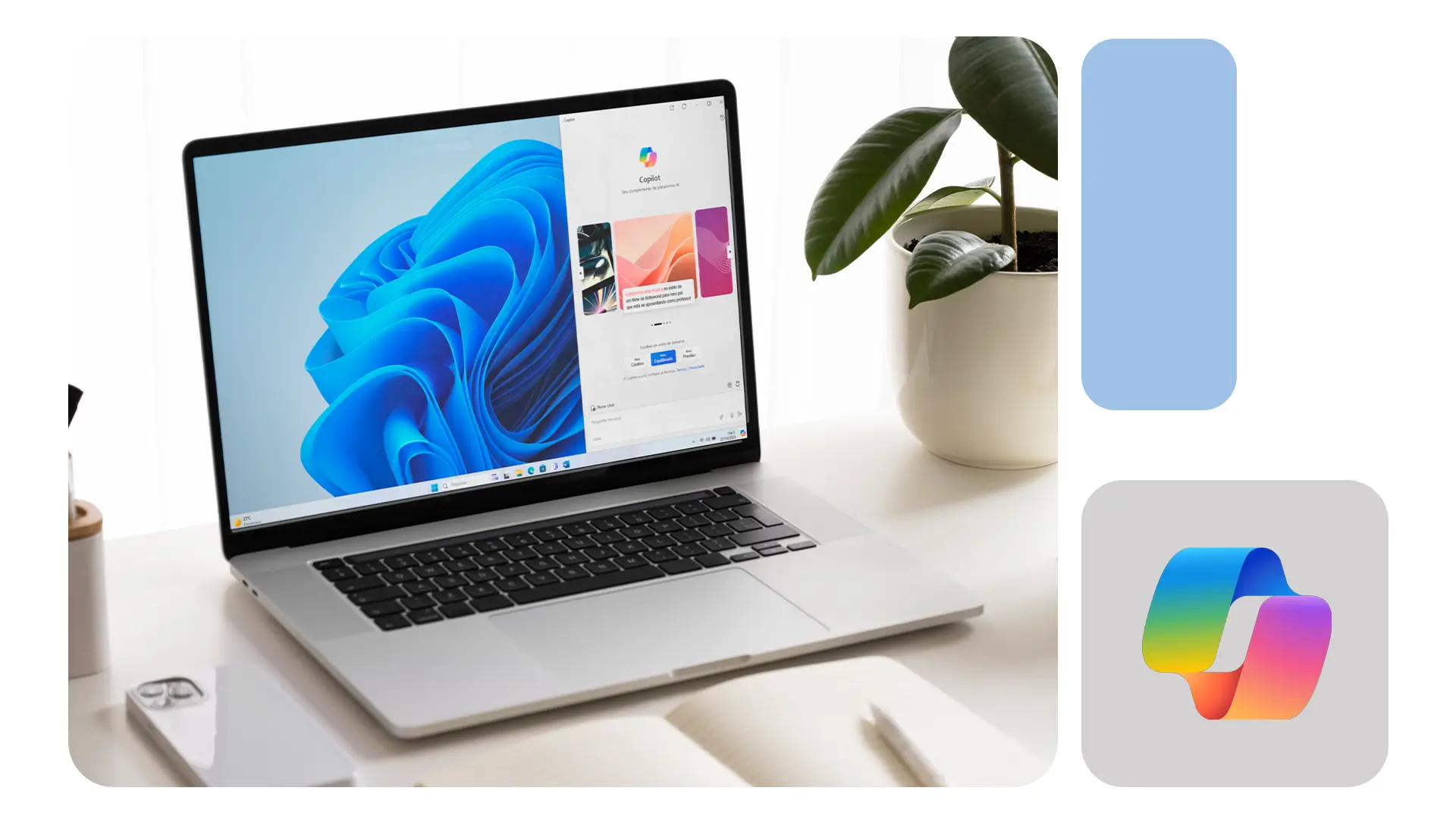
O uso de ferramentas de IA com capacidade conversacional tem sido uma das inovações tecnológicas mais comentadas do momento, por responderem perguntas e criar textos a partir de informações coletadas online.
Do mesmo modo, o Copilot, IA generativa da Microsoft, oferece essas e outras funcionalidades que vão mudar a forma como trabalhamos.
Lançado pela Microsoft, o Copilot é uma IA generativa que vem com a proposta de, como o próprio nome indica, fornecer assistência centralizada de IA para as pessoas e organizações, como um copiloto.
Além de auxiliar com respostas em diferentes assuntos e buscar inspirações pela internet, o Copilot permite ainda que você se concentre em uma tarefa e te ajuda com a criação de conteúdo.
Atualmente o Copilot está disponível como uma versão prévia, que já traz muitas funcionalidades e será ajustada a partir dos comentários e experiências dos usuários. A seguir, vamos entender como o Copilot pode ser usado no Windows, como habilitar, seus benefícios e até como desativar.
Como habilitar o Copilot no Windows
A primeira coisa que temos de analisar antes de habilitar o Copilot, é a versão de Windows utilizada.
O Copilot está disponível em versão prévia a partir do Windows 10, mas apenas para versões em que a barra de tarefas é horizontal, na parte superior ou inferior da tela. Se sua versão for Windows 10 e o Copilot não estiver disponível, consulte o suporte da Microsoft aqui.
Caso esteja usando o Windows 11, na versão 22H2, você pode encontrar o ícone do Copilot na barra de tarefas ou pode abrir a partir do atalho de teclado “Windows + C”. Você pode ainda localizar o assistente digitando o nome no campo de busca do menu iniciar.
Ao executar uma das três ações acima, o assistente será exibido no lado direito da tela. Se desejar que o assistente fique aberto ao mesmo tempo em que trabalha em outras telas, você pode optar por deixá-lo lado a lado com a página atual sem que o Copilot se sobreponha a ela.
Se preferir, pode deixar como sobreposição, assim ele abrirá na frente da página que está usando. Tudo que precisa é clicar no ícone ao lado do X no canto superior direito.
No entanto, se o ícone do Copilot não estiver fixado na sua barra de tarefas e você desejar ter o acesso mais rápido, basta clicar com o botão direito na barra de tarefas, acessar as configurações da barra e ativar a visualização do Copilot.
Vale lembrar que a sua experiência com o Copilot será mais completa se estiver usando sua conta Microsoft ou Microsoft Entra. Contas locais terão acesso limitado aos recursos do assistente.
Como usar o Copilot no Windows
O uso do assistente no Windows é muito fácil e prático. Além das funções mais comuns das IAs generativas – responder perguntas, escrever textos, gerar imagens –, você pode executar tarefas com o Copilot, como:
Tradução de páginas e documentos
Com o Copilot você consegue traduzir e resumir uma página da internet que esteja aberta ou mesmo um documento em PDF;
Edição de textos
Você pode pedir ao Copilot para reescrever um texto, indicando se deve ser em um estilo casual, formal ou como preferir;
Alterar configurações do Windows
Você pode pedir para alterar o tema de claro para escuro ou vice-versa, adicionar dispositivos bluetooth, silenciar notificações, ajustar volume, entre outras;
Comandos
Você pode pedir para abrir outros aplicativos, fazer captura de tela, abrir o explorador de arquivos, pedir resumo de páginas da web abertas ou documentos em PDF etc.
Chat
Você pode usar o chat para solução de problemas, como problemas com áudio ou câmera, dificuldades de conexão com a internet ou bluetooth, e outras;
Estilo da conversa
Você pode definir o estilo da conversa do chat. Se quer respostas mais diretas e curtas, use o estilo Preciso. Se preferir informações mais detalhadas e longas, escolha o estilo Criativo. Para ter um meio-termo entre os dois, selecione Balanceado;
Apoio de IA nos aplicativos Microsoft 365
Peça ao assistente para criar fórmulas complexas para as planilhas do Excel, como deixar suas apresentações no PowerPoint mais interessantes e ajuda com a revisão de textos no Word;
Versões Copilot na web
Caso seu acesso seja a partir do navegador, é possível direcionar o chat para o objetivo da sua pesquisa, como planejamento de viagem, de treino físico ou mesmo como um assistente para cozinhar.

Recursos extras do Copilot no Windows
Adicionalmente ao que vimos acima, é possível ter acesso a recursos extras com o Copilot, utilizando outros aplicativos, como:
App Fotos
Ao integrar o assistente ao aplicativo de fotos, você terá uma experiência otimizada para visualizar e organizar seus registros. O Copilot ajuda ainda a realizar buscas avançadas por meio de sua inteligência artificial e sugere edições para melhorar a qualidade das fotos.
Explorador de arquivos
Tenha acesso a uma navegação mais intuitiva pelos seus arquivos e documentos.
Clipchamp
O editor de vídeos online ganha um reforço com o Copilot no Windows 11, que auxilia com sugestões inteligentes na edição, facilitando criar vídeos de muita qualidade sem precisar ter habilidades avançadas na função.
Benefícios do Copilot no Windows
Com tantas formas de utilização, o Copilot apresenta diversos benefícios aos usuários. Vejamos abaixo:
Integração com aplicativos Microsoft
O assistente integra-se com os demais aplicativos da Microsoft, como Outlook, Excel, Word, PowerPoint e Teams, oferecendo uma gama de funcionalidades, como a gestão de e-mails, análise de dados, revisão textual, resumo de páginas e documentos, entre outras.
Integração com Bing e Edge
Além do uso no Windows, é possível usar o Copilot na web, o que oferece ao usuário uma experiência de busca mais eficiente.
Agilidade na redação de textos
O Copilot é ótimo para te ajudar a sair da página em branco e iniciar seus textos. Com a função de criação de textos, você consegue insights para escrever e produzir de forma mais eficiente.
Ecossistema inteligente
Com o Copilot integrado ao Windows, os usuários passam a ter acesso a uma gama de funcionalidades de IA nas suas atividades diárias, permitindo maior agilidade e foco no que necessita, sem gastar tempo com ações secundárias que podem ser delegadas para o assistente virtual, que pode ser usado nos diversos aplicativos Microsoft.
Aumento da produtividade
O assistente contribui para o aumento da produtividade, ao facilitar a realização de tarefas e ajustes de configuração a partir de comandos no chat.
Acesso facilitado
O acesso do assistente no Windows 11 é muito simples e permite que você o mantenha lado a lado com a página em que está trabalhando, se sobrepor telas, o que facilita o uso e interação.
Como desativar o Copilot no Windows
Se, mesmo depois de entender os benefícios e como utilizar o Copilot no seu dia a dia, você não queira manter o ícone do Copilot na sua barra de tarefas, você deve acessar as configurações da barra de tarefas clicando com o botão direito do mouse sobre ela e desativar o Copilot da visualização na barra.
Mas se você deseja desativar por completo do seu computador, o processo é um pouco diferente. Acompanhe a seguir:
Se mudar de ideia depois, faça o mesmo caminho e desmarque a opção “habilitado” para ter acesso ao Copilot no Windows novamente.
Conclusão
Em suma, no cenário atual em que a tecnologia ocupa boa parte do nosso dia a dia, a Microsoft lança o Copilot, assistente virtual que utiliza inteligência artificial generativa, uma ferramenta de suporte para uma infinidade de comandos, que vão desde os mais comuns das IAs, como a criação de textos e imagens, até outras mais específicas como ajustar o volume do computador, alterar configurações, abrir aplicativos, buscar documentos no explorador, resumir páginas abertas e muito mais, garantindo que os usuários usem o tempo com qualidade e eficiência.
Gostou do conteúdo? Então compartilha com quem também precisa saber mais sobre o Copilot e nos acompanhe também pelas redes sociais, para se manter sempre atualizado sobre o universo da Microsoft!


